利用U盘安装不了系统怎么回事?搞清BIOS、MBR、UEFI和GPT的关系很重要
很多用户在新买电脑,或是给已有电脑重装系统时都出现过怎么都无法引导U盘安装的情况,究其原因,还是没能搞清楚BIOS、MBR、UEFI和GPT的复杂关系,如果了解了这些内容,就可以有效的解决用U盘装系统装不了的问题,所以,今天小编就和大家分享一下它们之间的爱恨情仇吧。
BIOS和UEFI
提起BIOS应该是无人不知无人不晓吧?而UEFI就是BIOS的升级版,它最大的特色就能可以把BIOS单调的蓝底白字或黑底白字替换为图文并茂的样式,可以通过鼠标点击进行设置,反正看起来就是很高大上的样子了。
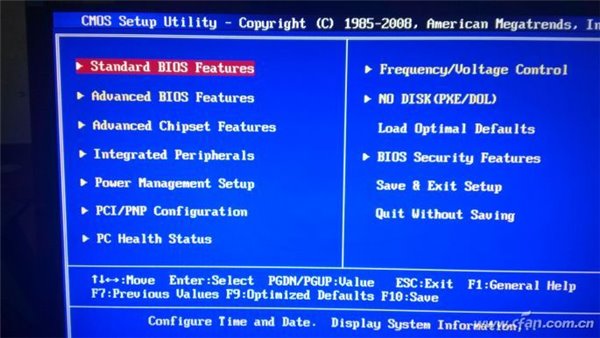

MBR和GPT
MBR是传统的分区表类型,最大缺点是不支持容量大于2T的硬盘。GPT则弥补了MBR这个缺点,最大支持18EB的硬盘,是基于UEFI使用的磁盘分区架构。
其中,目前所有的Windows系统均支持MBR,但GPT却只有64位系统才能支持。
此外,BIOS只支持MBR引导系统,而GPT仅支持UEFI引导系统。所以,现在电脑的主板大多采用BIOS集成UEFI,或UEFI集成BIOS的方式达到同时兼容MBR和GPT引导系统的目的。
由于GPT引导系统的方式与MBR不同,所以我们在安装系统时,才面临需要手动开启UEFI,或是将其设置成Legacy模式等方式加以解决。
至于BIOS+MBR和UEFI+GPT两个组合可以直接无损转换,感兴趣的童鞋可以参考网上教程,使用DiskGenius这款软件就能实现。

下面,小编就以一款颇为极品的电脑(小编的亲身经历哦,很有代表性的),简单介绍一下找不着U盘(引导盘)的解决方法。
对M7100z在内的联想和Think一体电脑而言,开机时反复按F1键即可进入BIOS。由于M7100z的BIOS已经汉化,所以本文就医翻译过来的设置选项进行说明。首先进入BIOS的“启动”选项卡,先将“兼容模块”设定在“打开”状态。
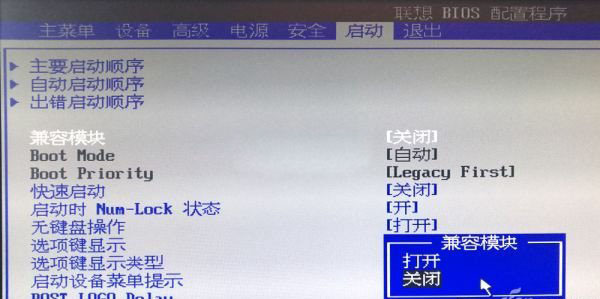
再将“Boot Mode”修改为“Legacy”,保存BIOS退出重启,然后按F12进入启动设备菜单,理论上此时就能看到装有系统的U盘选项了。
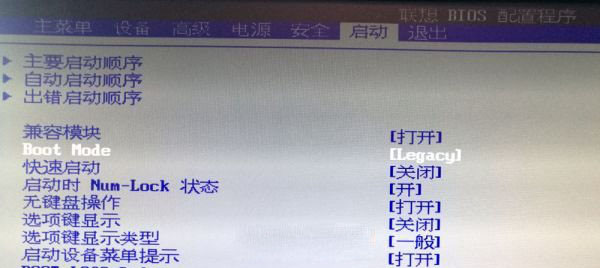
但新的问题是此时启动设备菜单竟然只有DVD和SSD,并没有识别出U盘!

经过一番咨询,原来还需进入BIOS的“启动”选项卡上面的“主要启动顺序”界面。U盘所在的启动项是被BIOS归类到了“未包含的启动顺序”(如果是英文版BIOS对应的则是Excluded form boot order)列表中的。
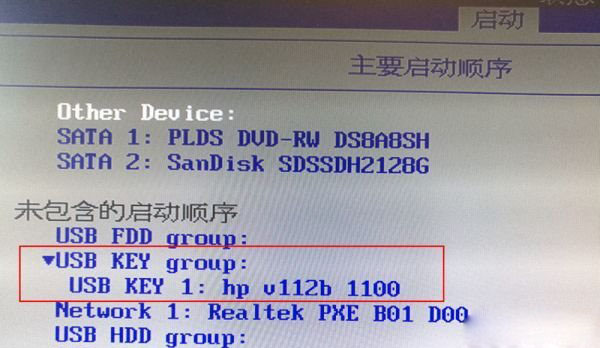
此时,需要我们将光标移动到U盘所在的一行,先按F键锁定,再按X键就能将它转移到能被BIOS正确识别的列表中了。

保存BIOS重启系统,再次按F12进入启动设备菜单,久违的系统U盘终于出现了!

选择U盘引导,稍后就能进入系统安装界面。如果你看明白了这款极品电脑的教程,估计自己的电脑出现类似问题也能解决了。
以上就是脚本之家小编为大家带来的利用U盘安装系统安装不了现象的解决方法,希望可以帮助到大家,大家如果还有疑问的话,可以在下方的评论框内给我们留言哦。我们会尽自己所能的为大家解答。谢谢大家一如既往的支持,也请大家继续关注脚本之家的后续教程和软件。
相关文章
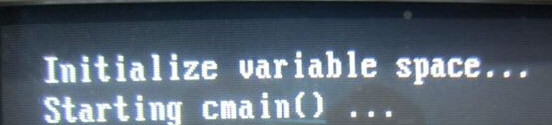
U盘启动显示Initialize variable space... Starting cmain()...报错解
近日,有网友出现U盘启动盘不能启动的情况,具体表现在电脑选择U盘启动就显示:Initialize variable space... Starting cmain()...报错代码,针对这一现象,本文就为大家介2017-02-13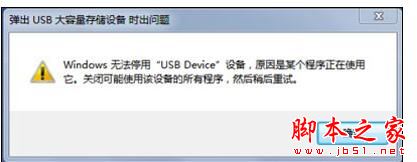 当我们在使用U盘安全删除的时候,电脑可能会弹出windows无法停用usb device设备的提示,这种问题我们应该怎样解决呢?小编整理了一下不用安全删除硬件也能安全拔出U盘的方2017-02-11
当我们在使用U盘安全删除的时候,电脑可能会弹出windows无法停用usb device设备的提示,这种问题我们应该怎样解决呢?小编整理了一下不用安全删除硬件也能安全拔出U盘的方2017-02-11- 有朋友在储存资料时候遇到一个头疼问题,就是当他把u盘插入电脑时候显示u盘显示0kb的剩余空间,对于这种u盘0字节存储空间问题怎么解决呢?2016-12-29
- 小编在论坛看到有人在要求说下uefi版本和专业版的区别,这里,小编做了一个整理,希望大家看完之后能有一个比较直观的认识,也希望对大家的装机有一定的帮助,啰嗦一句,大2016-11-22
- u盘插到电脑上无法显示,到我的电脑中查看也没有u盘的显示。应该如何解决呢?下面小编就为大家详细介绍解决方法,相信大家看完之后一定都能解决这个问题2016-11-01
win7电脑怎么制作UEFI启动的免费杀毒盘?制作UEFI杀毒盘教程
大家都知道现在的电脑都可以制作杀毒启动盘,比如winXP系统的杀毒软件如瑞星、金山等,下面小编就为大家讲解如何使用win7系统的电脑制作UEFI启动的免费杀毒盘2016-10-26- u盘有着小巧、携带方便等特点,在工作上会有许多人用到它,而基于u盘的读取和写入这两个基本的功能,我们可以禁用u盘写入功能,来防止他人将电脑中的文件数据拷贝到u盘中2016-10-21
- 很多用户都想给自己u盘清除使用记录,这样能达到隐私的安全保障,那么如何快速彻底清除U盘的使用记录?下面小编就为大家详细介绍一下,不会的朋友可以参考本文,来看看吧2016-10-11
- 今天小编为大家分享一个非常实用的方法,只需要在CMD中输入10行代码,就能让U盘变系统安装盘,很简单,但大家必须要严格按照这个流程来制作,好了,一起来看看吧2016-09-19
- 现在我们使用u盘的次数很多,文件的安全性也是非常重要的,我们完全可以借助特定U盘、移动硬盘这类硬件认证登陆自己的计算机,怎么操作呢?快来看看下面的教程吧2016-06-22


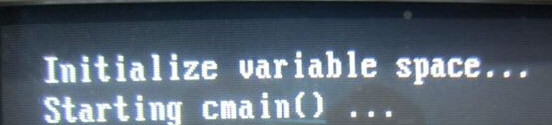
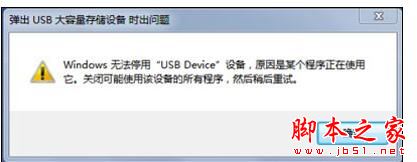
最新评论